إضافة مستخدمين على النظام
إضافة مستخدمين على النظام
هناك نوعان رئيسيان من المستخدمين:
مستخدمو الويب: العملاء والموردين والطلاب وما إلى ذلك، الذين يمتلكون وصولاً فقط إلى البوابة وليس إلى بيانات الشركة.
مستخدمو النظام: الأشخاص الذين يستخدمون SANAD ERP في الشركة ولديهم وصول لبيانات الشركة وما إلى ذلك.
1. كيفية إنشاء مستخدم جديد
يمكن لمدير النظام إضافة المستخدمين. لإنشاء مستخدم قم بإتباع الخظوات التالية:
انتقل إلى قائمة المستخدمين، وانقر على "جديد".
أضف عنوان بريد إلكتروني واسم المستخدم.
انقر على حفظ.
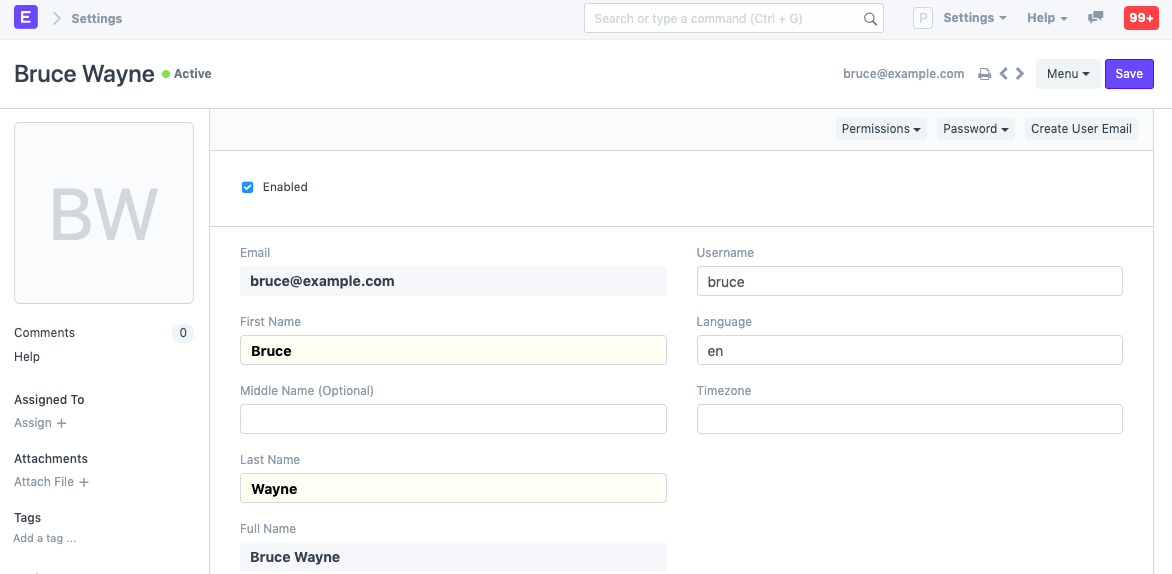
يمكن تغيير تفاصيل مثل اسم المستخدم واللغة أيضًا.
2. الميزات
2.1 تعيين الأدوار
بعد الحفظ ، سترى قائمة بالأدوار وخانات الاختيار بجانبها. ما عليك سوى التحقق من الأدوار التي ترغب في منحها للمستخدم والتأشير عليها ثم حفظها بالنقر على حفظ.
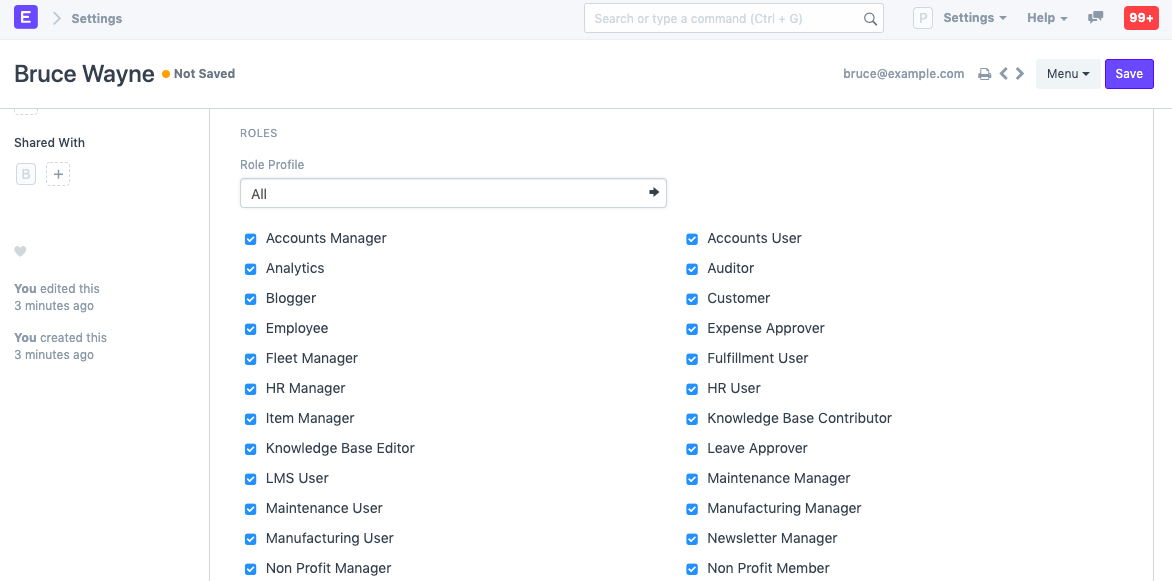
2.2 مزيد من المعلومات
يمكن تعيين مزيد من المعلومات حول الموظف من هذا القسم:
- الجنس
- الهاتف
- رقم الجوال
- تاريخ الميلاد
- الموقع
- الاهتمامات
- السيرة الذاتية
- صورة البانر
و عند التأشير على حقل "كتم الأصوات" ستقوم بكتم الأصوات التي تظهر عند التغييرات في المستندات. كما قد يحتاج المستخدم إلى الذهاب إلى "الإعدادات" ثم إعادة التحميل لتنفيذ التغييرات حيث يقوم النظام بإعادة التحميل عند عمل اي تغيير في المستند و حفظة.
2.3 تغيير كلمة المرور
تعيين كلمة مرور جديدة: يمكن لمدير النظام من تعيين كلمة مرور جديدة للمستخدم إذا كانت هناك حاجة لتغييرها.
إرسال إشعار تحديث كلمة المرور: إرسال إشعار بالبريد الإلكتروني إلى المستخدم بأن كلمة المرور الخاصة به تم تغييرها.
تسجيل الخروج من جميع الأجهزة أثناء تغيير كلمة المرور: عند تغيير كلمة مرور المستخدم، يتم تسجيل خروج المستخدم من الكمبيوتر الشخصي وأي جهاز محمول قد يكون سجل الدخول إليه.
2.4 متابعة المستندات
عند التأشير على حقل متابعة المستندات يمكنك متابعة المستندات المختلفة في النظام وتلقي إشعارات بالبريد الإلكتروني عند تحديثها.
2.5 إعدادات البريد الإلكتروني
- إرسال إشعارات للبريد الإلكتروني: سيتلقى المستخدم إشعارات عبر البريد الالكتروني التي تتم على أنواع المستندات المختلفة مثل عروض الأسعار وطلبات الخدمة الذاتية.
- إرسال نسخة للمستخدم من رسائل البريد الإلكتروني الصادرة: يرسل للمستخدم نسخة من الرسائل البريدية التي يقوم بإرسالها. يكون ذلك مفيدًا لتتبع ما إذا تم إرسال البريد الإلكتروني.
- مسموح بالإشارة إليه: السماح بظهور اسم هذا المستخدم حتى يتمكن من الإشارة إليه باستخدام الرمز "@".
- توقيع البريد الإلكتروني: بإضافة توقيع البريد الإلكتروني، سيتم تعيينه كتوقيع افتراضي لجميع رسائل البريد الإلكتروني الصادرة عن المستخدم. وهذا يختلف عن التذييل الذي يتم تعيينه من خلال رئيس الشركة.
2.6 صندوق الوارد البريدي
قم بإضافة المستخدم في قوائم البريد الإلكتروني المختلفة لشركتك من هذا القسم. أضف صفًا جديدًا وحدد قائمة البريد الإلكتروني التي ترغب في تعيينها لهذا المستخدم. على سبيل المثال، يمكن أن تكون قوائم البريد الإلكتروني حسب الوظائف او الاقسام مثل ايميل الدعم الفني وايميل الموارد البشرية وايميل المبيعات … إلخ.
2.7 السماح بالوصول إلى البرامج الفرعية
يتم السماح للمستخدمين من الوصول إلى جميع برامج النظام الفرعية ويكون ذلك مبنيًا على الصلاحيات. إذا كنت ترغب في تقييد وصول المستخدم من الوصول الى بعض البرامج الفرعية قم بإلغاء تحديد البرامج الفرعية من هذه القائمة.
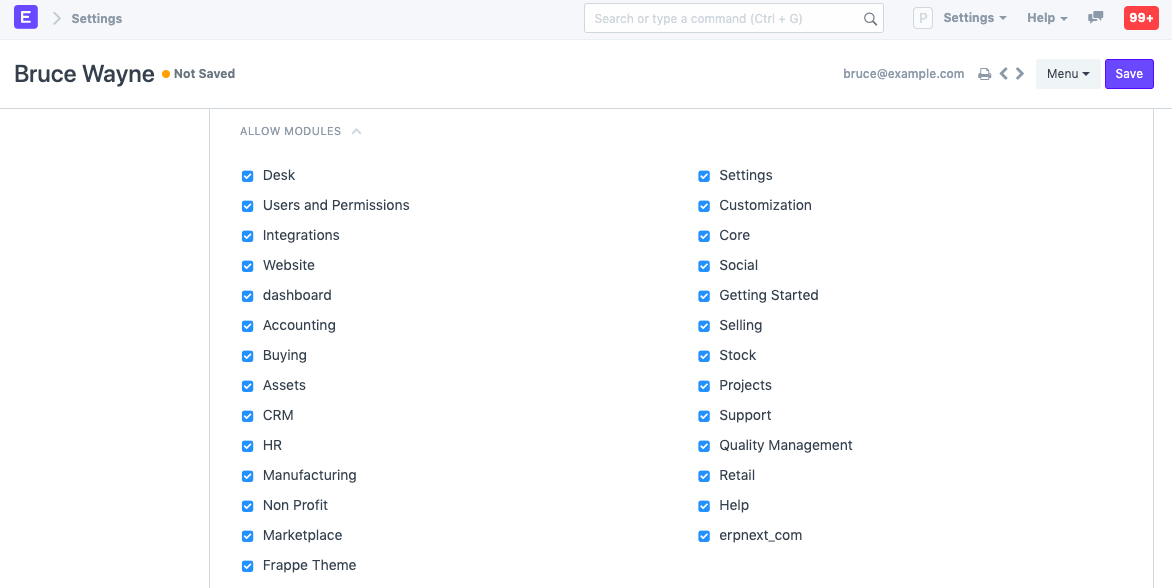
2.7.1 ملفات تعريف البرامج الفرعية
تعمل ملفات تعريف الصلاحيات كقوالب لتخزين واختيار الوصول إلى عدة برامج فرعية عن طريق إضافتها في ملف تعريف واحد. على سبيل المثال، سيتمكن مستخدمين إدارة الموارد البشرية من الوصول إلى عدة برامج فرعية مثل إدارة الموارد البشرية، والرواتب، إلخ. تعتبر ملفات تعريف الأدوار مفيدة لتوفير وصول إلى عدة برامج فرعية في وقت واحد عند إضافة مستخدمين متعددين.
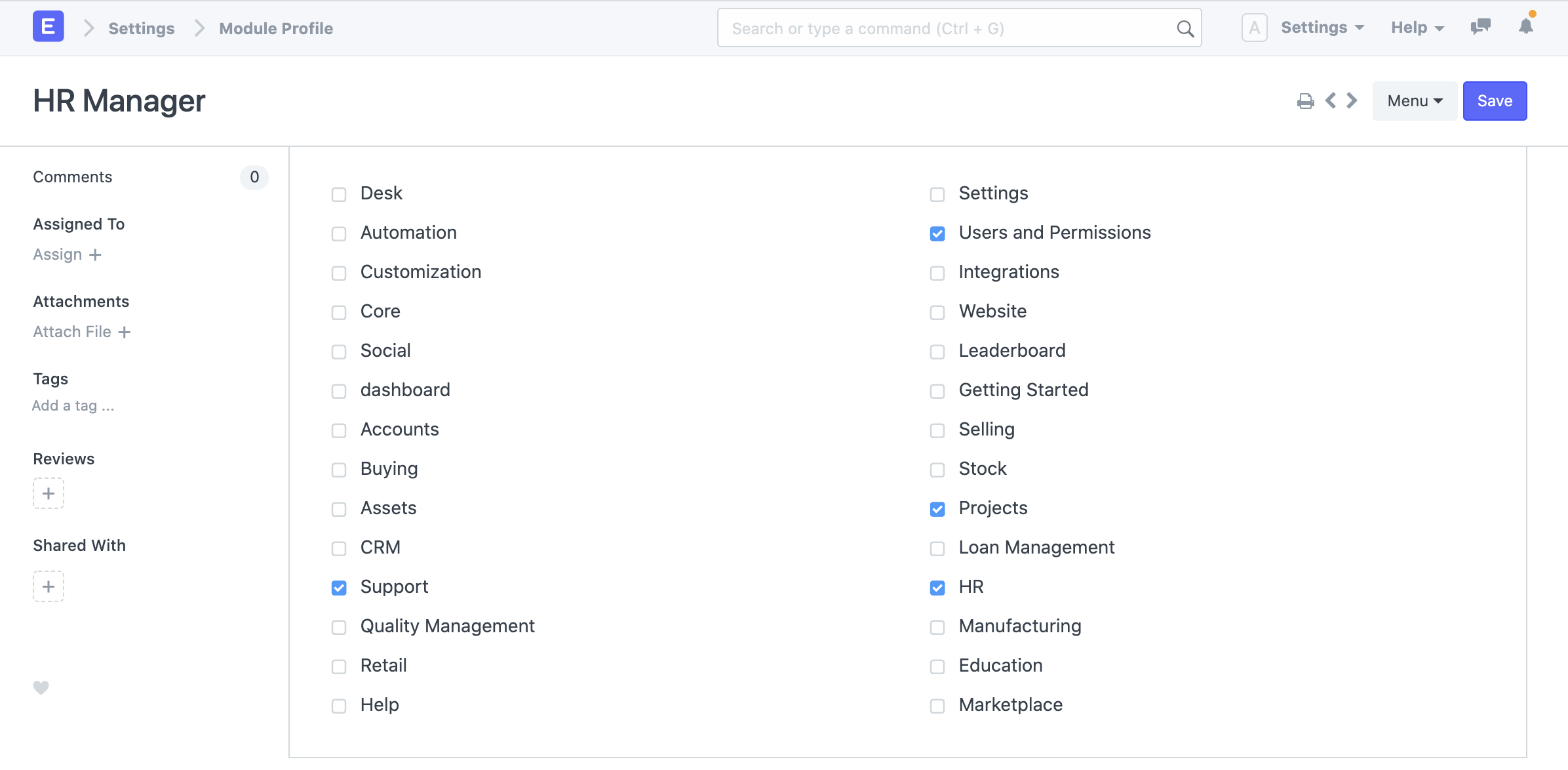
2.8 إعدادات الأمان
- جلسات متزامنة: في نظام SanadERP ، يتم تعريف "الجلسات المتزامنة" على أنها القدرة على تسجيل الدخول إلى النظام باستخدام نفس اسم المستخدم من عدة أجهزة أو متصفحات في نفس الوقت.
وبشكل افتراضي، تكون الجلسات المتزامنة غير مسموح بها. ويكون هناك جلسة واحدة فقط نشطة لكل مستخدم في نفس الوقت. وعندما يقوم المستخدم بتسجيل الدخول من متصفح آخر أو جهاز آخر، يتم تسجيل الخروج تلقائيًا من الجلسة السابقة.
ويتم ذلك لأسباب أمنية، حيث يتم منع الوصول المتزامن لنفس الحساب من عدة أجهزة في نفس الوقت للحفاظ على سلامة البيانات ومنع الاختراقات.
إذا كنت ترغب في تمكين الجلسات المتزامنة في نظام SanadERP ، يمكن القيام بذلك من خلال كتابة عدد الجلسات المتزامنة المسموح بها يتناسب مع متطلباتك المحددة.
- نوع المستخدم: إذا قمت بتحديد أي دور للمستخدم، فإنه يصبح تلقائيًا مستخدم النظام. هذا الحقل للقراءة فقط.
- تسجيل الدخول بعد، تسجيل الدخول قبل: إذا كنت ترغب في منح المستخدمين الوصول إلى النظام فقط خلال ساعات العمل أو خلال عطلات نهاية الأسبوع، يمكنك تحديده هنا. على سبيل المثال، إذا كانت ساعات العمل من الساعة 10 صباحًا حتى الساعة 6 مساءً، قم بتعيين ساعات تسجيل الدخول بعد وتسجيل الدخول قبل كـ 10:00 و 18:00.
- تقييد عنوان IP: تقييد تسجيل الدخول للمستخدم إلى عناوين IP المحددة هنا. يمكن استخدام ذلك لتسجيل الدخول من أجهزة الكمبيوتر في المكتب فقط. يمكن إضافة عناوين IP متعددة مفصولة بفواصل.
2.9 المصادقة من طرف ثالث
سيتمكن المستخدمون من استخدام فيسبوك، جوجل أو GitHub لتسجيل الدخول. لاستخدام هذه الميزة، قم بالتسجيل للحصول على حساب مطور مع فيسبوك، جوجل، GitHub ، وما إلى ذلك. قم بإنشاء تطبيق على وحدة التحكم الخاصة بهم، حدد اسم التطبيق وعنوان URL المنشأ وعنوان URL الاستدعاء، ثم قم بنسخ معرف العميل (Client ID) ومعلومات السرية (Client Secret) هنا للبدء في الاستخدام.
2.10 الوصول إلى واجهة برمجة التطبيقات (API)
يمكنك إنشاء مفاتيح سرية لواجهة برمجة التطبيقات من هذا القسم باستخدام زر "إنشاء المفاتيح". يمكن استخدام هذه المفاتيح للوصول إلى بيانات حسابك من تطبيق آخر، على سبيل المثال، نظام نقاط البيع غير المتصل بالإنترنت.
2.11 بعد الحفظ
بعد حفظ المستخدم، ستظهر هذه الأزرار في منطقة لوحة المعلومات الرئيسية لمدير المستخدم.

الصلاحيات
- تعيين صلاحيات المستخدم: ستنقلك إلى صفحة صلاحيات المستخدم لـ س، حيث يمكنك تقييد وصول س إلى المستندات.
- عرض المستندات المسموح بها: ستنقلك إلى تقرير "المستندات المسموح بها للمستخدم" لهذا المستخدم. هنا يمكنك رؤية المستندات التي لدى المستخدم س حق الوصول إليها. على سبيل المثال، عند تحديد أمر البيع، سيتم عرض قائمة بأوامر البيع التي لدى المستخدم س حق الوصول إليها.
كلمة المرور
- إعادة تعيين كلمة المرور: سيتم إرسال بريد إلكتروني يحتوي على تعليمات لإعادة تعيين كلمة مرور المستخدم إلى حساب البريد الإلكتروني الخاص به.
- إعادة تعيين مفتاح OTP السري: إعادة تعيين مفتاح OTP السري لتسجيل الدخول عبر المصادقة الثنائية.
- إنشاء بريد إلكتروني للمستخدم: سيتيح لك إنشاء حساب بريد إلكتروني للمستخدم بناءً على البريد الإلكتروني الذي تم إدخاله في ملف المستخدم.
3. طرق تسجيل الدخول
في إعدادات النظام، تحت قسم الأمان، إذا قمت بتحديد خانة الاختيار "السماح بتسجيل الدخول باستخدام رقم الجوال"، يمكن استخدام رقم الجوال أيضًا لتسجيل الدخول. على الرغم من أن رقم الجوال سيكون فريدًا، إلا أنه لن يعامل على أنه معرف المستخدم (ID).
تسجيل الدخول باستخدام البريد الإلكتروني:
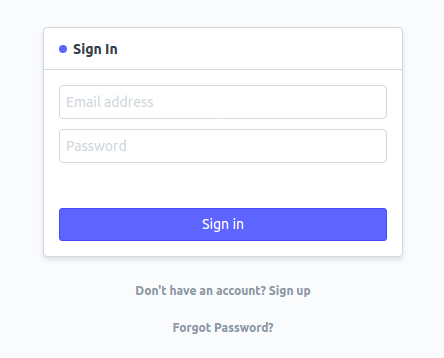
تسجيل الدخول باستخدام البريد الإلكتروني أو رقم الهاتف المحمول:
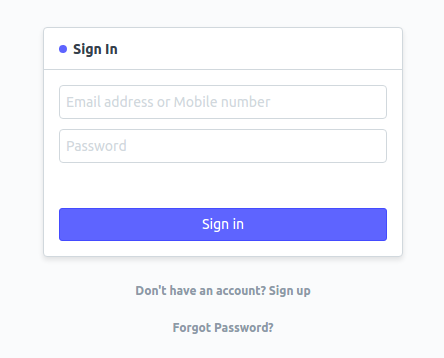
بعد إضافة هذه التفاصيل، قم بحفظ المستخدم